- はじめての方へ
- ご購入の流れ
- 操作画面と各動作
- 刻印料金について
- Q&A
- handmade anji
■操作画面と各動作
注意点
※スマホ等の横幅が短い端末の場合、デザインページは横スクロールする仕様です。※1行出力された時点でCanvas領域内からのスワイプによるスクロールは不可になります。
デザインページ上部よりダウンロードボタン前までのご説明。
---編集領域----
・Canvas領域

太い黒枠で囲まれた領域。
赤枠内に収まるように文字を配置しデザインします。
黒の点線は、縫い位置の目安になります。
文字が出力された時点で、上部に出力行ごとの情報と料金が追加表示されていきます。
出力された文字は、タッチあるいはクリックすることで選択状態(赤字)になり、スワイプ(タッチしたままスライド)或いはドラッグして動かすことができます。
・傾き
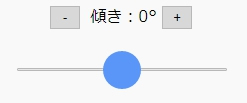
- + ボタン:数値を1ずつ変化させて微調整する為のボタン。
スライダー:感覚的かつ大きく傾き操作を行う。
・編集行

文字を出力するたびに編集行も出力されていきます。
文字変更、文字サイズ変更、選択・確定、削除が行えます。
選択・確定:Canvas領域内の文字と連動しており、押すと選択状態になります。また文字変更などの編集をしていると確定されます。
※選択状態になるとCanvas領域内の文字は赤、編集行では「選択・確定」がピンクになります。 配置された文字同士が近くCanvas領域内でうまく選択できない場合は、当該編集行の「選択・確定」をクリックし選択状態にしてください。
※Safariでは、「選択・確定」ボタンの選択色が見えにくいので注意。
---出力データ制作領域----
・作品選択

ご購入予定の作品を選択してください。
※作品を変更するとそれまでのデザイン内容が初期化されますのでご注意ください。
・字体選択

A:明朝系の字体
B:丸みがかった字体
※字体選択は、文字出力前にしか行なえません。
・文字入力欄と1行の価格表示等
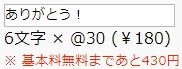
全半角問わず15文字の入力が可能。
漢字、ひらがな、カタカナ、英数、記号に対応。
※使用不可能文字もあります。
※@は単価をあらわします。
・文字サイズ選択

14~60までのサイズを選択可能。
文字の大きさによって単価が決まります。
・出力

設定したデータをcanvas領域内に表示させるとともに編集行を出力します。
・文字削除

文字入力欄を初期化します。
・全削除

canvas領域内と編集行を初期化します。
Copyright © 2019 handmade anji All Rights Reserved.